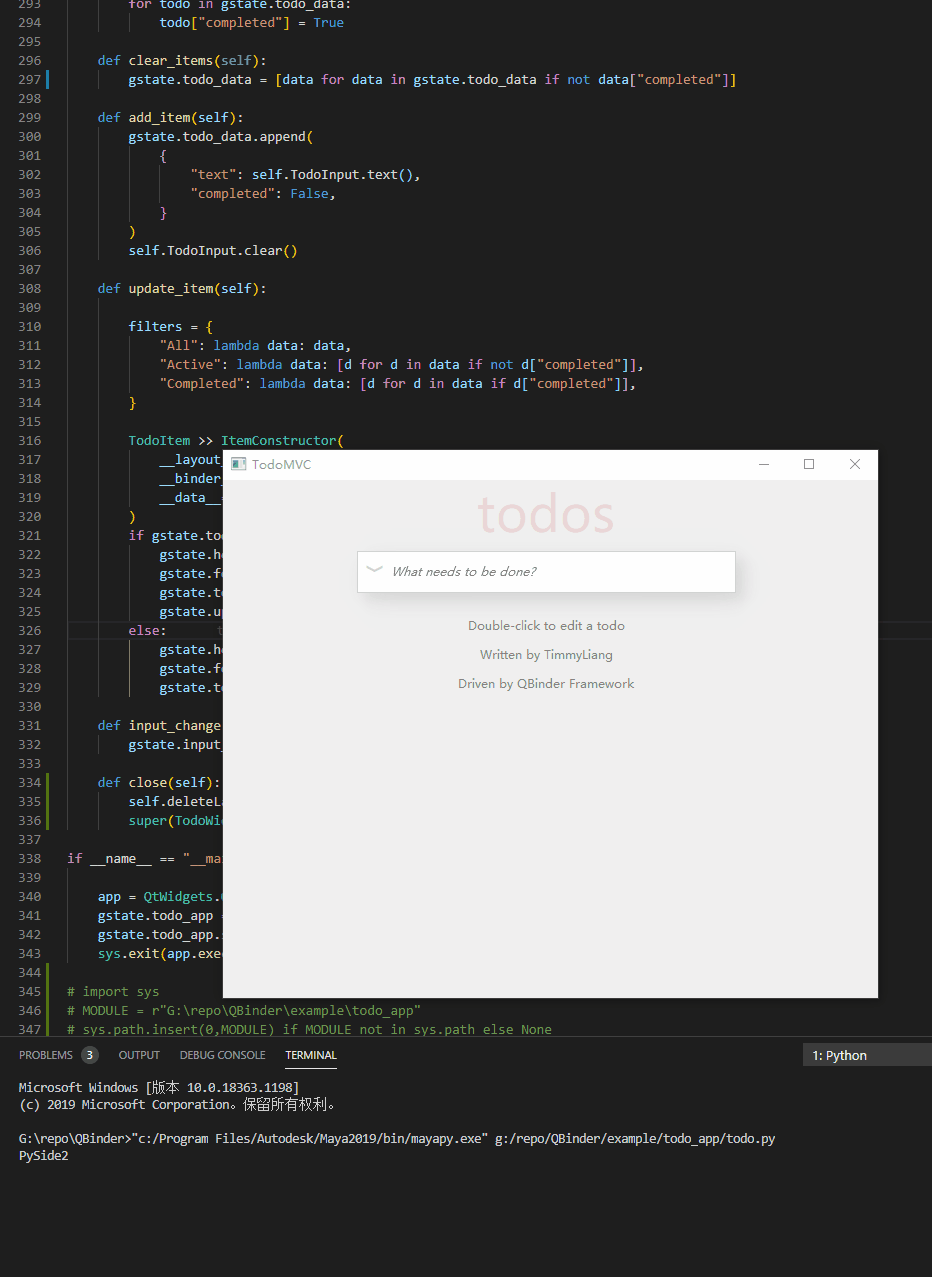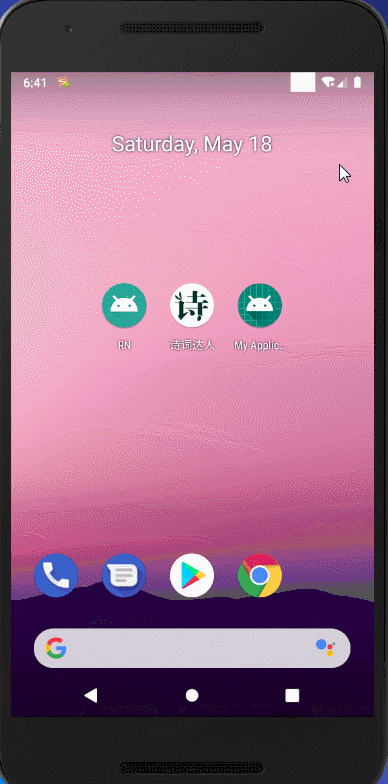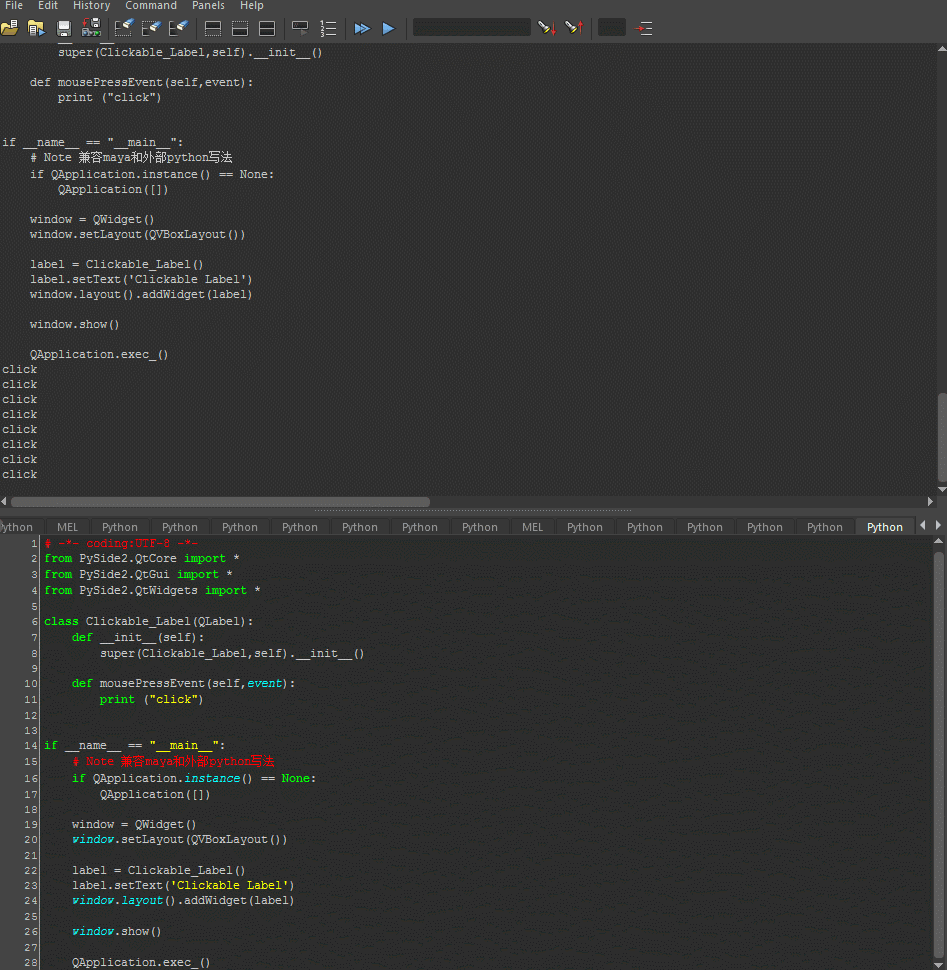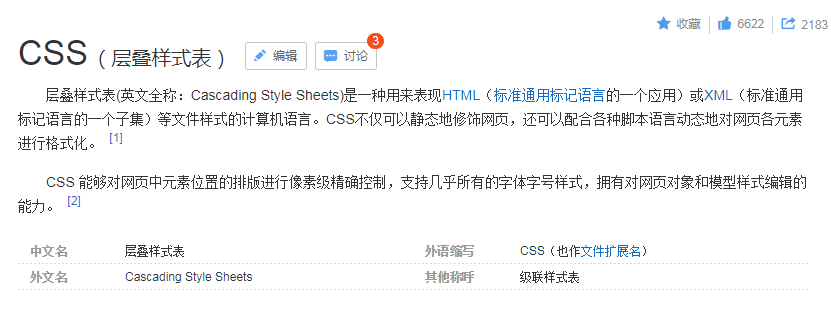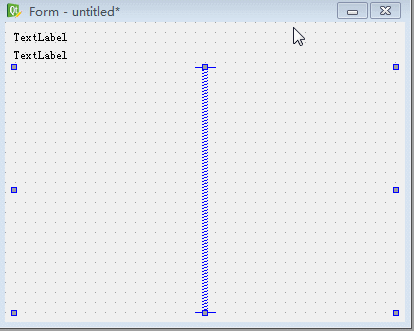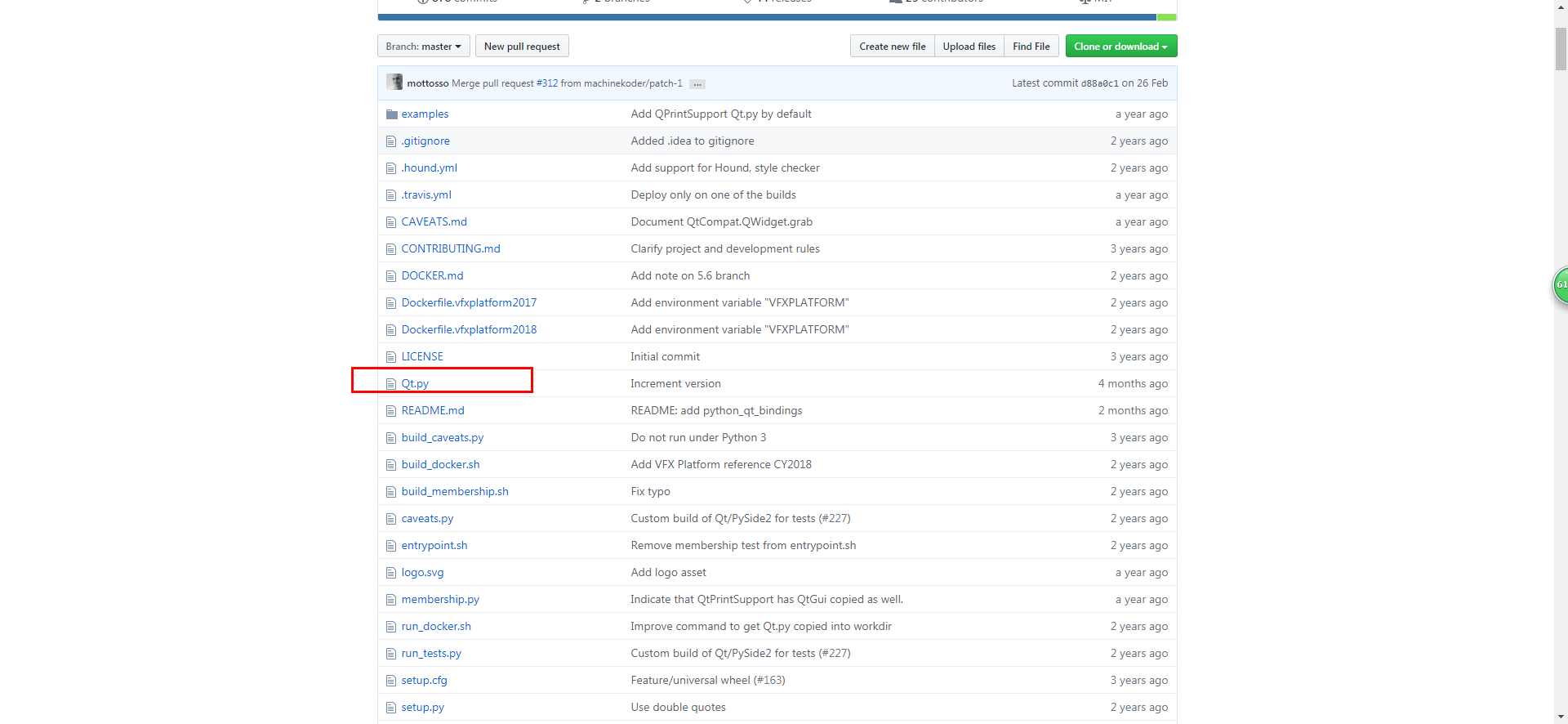前言
使用 QtDesigner 开发界面可以极大提高开发效率,我之前有些过关于 Qt Designer 使用攻略文章 链接
为了解决这个问题,我开发了一个 OverLay 组件,只要定义方向就可以将组件叠在另一个组件上。
解决的问题
上面的图就是传统 designer 开发由于无法堆叠,所以只能腾出侧边的组件空位放置按钮。
经过我开发的组件,就可以让侧边的按钮叠在 TableView 上。
Overlay 依然可以通过 QtDesigner 来进行组件的管理,比起 QTableView 扩展出按钮的方案更方便修改和维护。
上面的实战案例可能还感觉不出 Overlay 的好处,我可以再举一个 QGroupBox 按钮扩展的删除按钮。
通过 Designer 连接删除信号,然后点击删除就可以将整个 QGroupBox 删除。
Overlay 的使用
直接 Designer 上扩展 QWidget 组件即可。Qt Designer 使用全攻略
之后有两个属性 stretch 和 direction 需要配置。
可以使用 Designer 的动态属性进行配置,添加字符串类型的属性即可。
1 self.Overlay_Widget.set_stretch(self.Overlay_Widget.STRETCH.NoStretch)
也可以使用代码的 set_stretch 和 set_direction 方法进行配置,代码只要不配置默认值就就会一定会覆盖 Designer 的配置。
direction 有 N S E W 四个字母属性,分别是英文东南西北的首字母,定义组件当前的位置。NoStretch Vertical Horizontal Center Auto 五个属性,分别代表需要动态拉伸的长宽位置。STRETCH 和 DIRECTION 的常亮来配置属性。
如果使用 NoStretch 会如上图,不会动态更新组件的长宽。
Overlay 实现原理
首先要找出当前 Overlay 组件所在 layout 以及 layout 下的 indextakeAt 方法可以将 组件 从 layout 里面提取出来。
初始化注册 1 2 3 4 5 6 7 8 9 10 from collections import namedtupleclass QOverlay (QtWidgets.QWidget): resized = QtCore.Signal(QtCore.QEvent) painted = QtCore.Signal(QtCore.QEvent) DIRECTION = namedtuple("Direction" , "E S W N" )(0 , 1 , 2 , 3 ) STRETCH = namedtuple("Stretch" , "NoStretch Vertical Horizontal Center Auto" )( 0 , 1 , 2 , 3 , 4 )
定义类的 信号槽 和 属性常量。
1 2 3 4 5 def __init__ (self, parent=None ): super (QOverlay, self).__init__(parent=parent) QtCore.QTimer.singleShot(0 , self._initialize) self.stretch = self.STRETCH.Auto self.direction = self.DIRECTION.E
通过 QTimer.singleShot 延迟到下一个 eventloop 触发。
1 2 3 4 5 6 7 8 9 10 11 12 13 14 15 16 17 18 19 20 21 22 23 24 25 26 27 28 29 30 31 32 33 34 35 36 37 38 39 40 def _initialize (self ): self.raise_() stretch = self.property ("stretch" ) stretch = self.STRETCH._asdict().get(stretch) if not stretch is None and self.stretch == self.STRETCH.Auto: self.set_stretch(stretch) direction = self.property ("direction" ) direction = direction.upper() if isinstance (direction, str ) else "" direction = self.DIRECTION._asdict().get(direction) if not direction is None and self.direction == self.DIRECTION.E: self.set_direction(direction) layout = self.parentWidget().layout() info = self._traverse_layout(layout) assert info, "%s cannot find layout" % (self) parent_layout, index = info value = 1 if self.direction <= 1 else -1 item = parent_layout.itemAt(index - value) assert item, "%s wrong overlay direction" % (self) parent_widget = parent_layout.parentWidget() parent_widget.installEventFilter(self) data = { "index" : index, "item" : item, "layout" : parent_layout, } self.painted.connect(partial(self._init_resize, data))
上面是初始化函数的过程,获取相关配置和属性。_traverse_layout 找出当前组件所在 layout 和 index
1 2 3 4 5 6 7 8 9 10 11 12 13 14 def _traverse_layout (self, layout ): target = None for i in range (layout.count()): item = layout.itemAt(i) if isinstance (item, QtWidgets.QLayout): target = self._traverse_layout(item) if target: break elif isinstance (item, QtWidgets.QWidgetItem) and item.widget() is self: target = (layout, i) break return target
通过上面的方法实现递归查找当前所处的 layout 和 index
随后是 installEventFilter 拦截事件_init_resize
本来 installEventFilter 这一步应该弄一个 QObject 类生成拦截实例 会更加好理解。eventFilter 会让代码都在一个类里面可以更加紧凑。
1 2 3 4 5 6 def eventFilter (self, obj, event ): if event.type () == QtCore.QEvent.Resize: self.resized.emit(event) if event.type () == QtCore.QEvent.Paint: self.painted.emit(event) return super (QOverlay, self).eventFilter(obj, event)
eventFilter 里面劫持相关的 Qt 事件通过 信号槽 来触发。
resize 实现
上面确保在绘制的界面触发 _init_resize 函数。
1 2 3 4 5 6 7 8 9 10 11 12 13 14 15 16 17 18 19 def _init_resize (self, data, event ): self.painted.disconnect() layout = data.get("layout" ) index = data.get("index" ) item = data.get("item" ) layout.takeAt(index) data["geometry" ] = item.geometry() data["original_pos" ] = self.pos() self.painted.connect(self._update_mask) self.resized.connect(partial(self._resize_overlay, data)) QtCore.QTimer.singleShot(0 , lambda : self._resize_overlay(data, None ))
通过 layout.takeAt(index) 将 Overlay 组件取出来,如此就不受 layout 系统控制,成为一个悬浮组件。_update_mask _resize_overlay
最后加上 QtCore.QTimer.singleShot 是强制更新当前组件的位置。singleShot 到下一个 eventloop 进行更新是因为 layout.takeAt(index) 要等待它进入 eventloop 执行完成,更新 Overlay 组件的位置。_resize_overlay 方法来调整位置。
1 2 3 4 5 6 7 8 9 10 11 12 13 14 15 16 17 18 19 20 21 22 23 24 25 26 27 28 29 30 31 32 33 34 35 36 37 38 39 40 41 42 43 44 45 46 47 48 49 def _resize_overlay (self, data, event ): item = data.get("item" ) geometry = data.get("geometry" ) layout = data.get("layout" ) original_pos = data.get("original_pos" ) width = self.geometry().width() height = self.geometry().height() spacing = layout.spacing() new_geometry = item.geometry() delta_x = new_geometry.x() - geometry.x() delta_y = new_geometry.y() - geometry.y() delta_width = new_geometry.width() - geometry.width() delta_height = new_geometry.height() - geometry.height() x = 0 y = 0 if self.direction == self.DIRECTION.W: x = delta_x + width + spacing y = delta_y elif self.direction == self.DIRECTION.E: x = delta_width + delta_x - width - spacing y = delta_y elif self.direction == self.DIRECTION.N: x = delta_x y = delta_y + height + spacing elif self.direction == self.DIRECTION.S: x = delta_x y = delta_height + delta_y - height - spacing self.move(original_pos + QtCore.QPoint(x, y)) if self.stretch == self.STRETCH.Auto: if self.direction in [1 , 3 ]: self.setFixedWidth(new_geometry.width()) else : self.setFixedHeight(new_geometry.height()) elif self.stretch == self.STRETCH.Horizontal: self.setFixedWidth(new_geometry.width()) elif self.stretch == self.STRETCH.Vertical: self.setFixedHeight(new_geometry.height()) elif self.stretch == self.STRETCH.Center: self.move(original_pos) self.setFixedWidth(new_geometry.width()) self.setFixedHeight(new_geometry.height())
_init_resize 方法记录了依附组件当是时的 geometry 信息_resize_overlay 里面与之前的 geometry 数值做差就可以得到变化的偏移值。
1 2 3 4 5 6 def _update_mask (self ): reg = QtGui.QRegion(self.frameGeometry()) reg -= QtGui.QRegion(self.geometry()) reg += self.childrenRegion() self.setMask(reg)
这个 mask 可以将 Overlay 组件自身挖空,保留子组件,避免导致下面的组件被遮挡。
左边是使用 mask 挖空的效果,右边是没有挖空的效果,没有挖空会遮挡住下面的功能。链接 setMask 来解决这个问题。
总结
以上就是 overlay 组件开发记录,源码可以去 Github 查阅 链接
内置了测试用的 ui 文件,使用上目前没有发现问题了。